โฟลเดอร์ Catroot & Catroot2 คืออะไร คุณจะรีเซ็ตโฟลเดอร์ catroot2 ได้อย่างไร
Catrootและcatroot2เป็น โฟลเดอร์ระบบปฏิบัติการ Windowsที่จำเป็นสำหรับกระบวนการWindows Update เมื่อคุณเรียกใช้Windows Updateโฟลเดอร์ catroot2 จะจัดเก็บลายเซ็นของแพ็คเกจWindows Update และช่วยในการติดตั้ง(Windows Update)
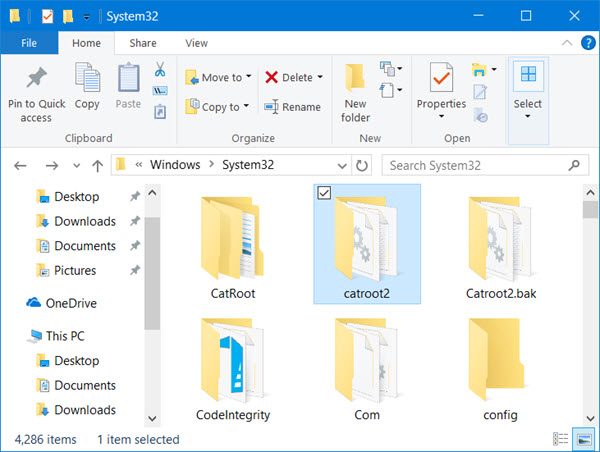
บริการ การเข้ารหัสลับ(Cryptographic)ใช้ประโยชน์จากไฟล์%windir%\System32\catroot2\edb.logสำหรับกระบวนการอัปเดต การอัปเดตจะถูกเก็บไว้ในโฟลเดอร์ SoftwareDistribution(SoftwareDistribution folder)ซึ่งใช้โดยAutomatic Updatesเพื่อดำเนินการอัปเดต
เป็นที่ทราบกันดีว่าการรีเซ็ตหรือลบเนื้อหา pf ในโฟลเดอร์ catroot2 สามารถแก้ไขปัญหาต่างๆ ของ Windows Update(Windows Update problems)ได้
หากคุณได้รับข้อความAccess DeniedหรือOpen ในโปรแกรมอื่น(Open in another program)เมื่อคุณลบโฟลเดอร์ catroot2 ต่อไป เป็นไปได้เนื่องจาก บริการ Cryptographicกำลังใช้งานไฟล์บันทึก
รีเซ็ตโฟลเดอร์ catroot2
ในการรีเซ็ตโฟลเดอร์ catroot2 ให้ทำดังนี้
เปิดCommand Prompt ที่ยกระดับ พิมพ์คำสั่งต่อไปนี้ทีละคำแล้วกด Enter:
net stop cryptsvc
md %systemroot%\system32\catroot2.old
xcopy %systemroot%\system32\catroot2 %systemroot%\system32\catroot2.old /s
ถัดไป ลบเนื้อหาทั้งหมดของโฟลเดอร์ catroot2
เมื่อทำสิ่งนี้แล้วใน หน้าต่าง CMDให้พิมพ์ดังต่อไปนี้แล้วกด Enter:
net start cryptsvc
โฟลเดอร์ catroot ของคุณจะถูกรีเซ็ต เมื่อคุณเริ่มWindows Updateอีกครั้ง
เคล็ดลับ : (TIP)FixWinฟรีแวร์แบบพกพาของเราช่วยให้คุณสามารถรีเซ็ตการตั้งค่านี้และการตั้งค่าหรือฟังก์ชันอื่นๆ ของ Windows ส่วนใหญ่ ได้ด้วยคลิกเดียว

หมายเหตุ(NOTE) : โปรดอย่าลบหรือเปลี่ยนชื่อโฟลเดอร์Catroot โฟลเดอร์ Catroot2(Catroot2)ถูกสร้างขึ้นใหม่โดยอัตโนมัติโดยWindowsแต่ โฟลเดอร์ Catrootจะไม่ถูกสร้างขึ้นใหม่หาก โฟลเดอร์ Catrootถูกเปลี่ยนชื่อ
หากคุณพบว่าโฟลเดอร์ catroot หรือ catroot2 หายไปหรือไม่สร้างขึ้นใหม่(catroot or catroot2 folder is missing or does not recreate)หากคุณลบไปโดยไม่ได้ตั้งใจ คุณสามารถสร้างโฟลเดอร์ใหม่ที่มีชื่อนี้ใน โฟลเดอร์ System32รีสตาร์ทคอมพิวเตอร์แล้วเรียกใช้Windows Update(Windows Update)
ต้องการเรียนรู้เพิ่มเติมเกี่ยวกับโฟลเดอร์ต่อไปนี้หรือไม่(Want to learn more about the following folders?)
$SysReset โฟลเดอร์ | $Windows.~BT & $Windows.~โฟลเดอร์ WS | $WinREAgent folder | โฟลเดอร์ WinSxS(WinSxS folder) | โฟลเดอร์ REMPL | โฟลเดอร์ ProgramData | โฟลเดอร์ System32 และ SysWOW64 | โฟลเดอร์เสือดำ(Panther folder.)
Related posts
วิธีปิดใช้งานการป้องกันสำหรับ Feature Updates บน Windows 10
แพคเกจการเปิดใช้งานคืออะไรใน Windows 10
Fix Windows Update error 0x80070422 บน Windows 10
Fix Windows Update error 0x8e5e03fa บน Windows 10
เรามีปัญหาในการเริ่มต้นใหม่เพื่อให้เสร็จสิ้น install 0x8024a11a 0x8024A12
วิธีการแก้ไข Windows Update error 0x80240061
ไม่สามารถเข้าสู่ระบบ Windows 10 หลังจากอัปเดต
วิธีการแก้ไข Windows Update Error Code 0x80070012
แนวทางปฏิบัติที่ดีที่สุดในการปรับปรุง Windows Update installation ครั้ง
ฉันควรติดตั้ง Optional Quality Updates ใน Windows 10?
Turn ปิด memory integrity protection เพื่อดำเนินการต่อเพื่อปรับปรุง Windows 10
คุณสามารถติดตั้ง Windows Updates ใน Safe Mode ใน Windows 10 ได้หรือไม่?
วินโดวส์ 10 ช้าหลังจากการปรับปรุง
Windows Update ไม่ดาวน์โหลดหรือติดตั้ง Error 0x80070543
Download Windows Updates & Apps จากอื่น ๆ Windows 10 ชิ้น
New องค์ประกอบใน Windows 10 version 20H2 October 2020 Update
ปุ่มปัญหา Fix บน Windows Update page
Fix Windows Update Error 0x80070005
เราไม่สามารถทำการอัปเดตให้เสร็จสิ้นการยกเลิกการเปลี่ยนแปลง [คงที่]
Fix Windows Update error 0x80240439 บน Windows 10
